Prijenos DVD-ova na iTunes omogućuje vam gledanje omiljenih filmova i TV emisija na Mac i Windows računalima. U ovom postu ćete dobiti vodič korak po korak o tome kako kopirati i uvesti DVD u iTunes.
Dio 1. Kako kopirati DVD-ove na iTunes na vašem Macu i Windows PC-u1
Za kopiranje DVD-a u video koji podržava iTunes, najprije morate preuzeti softver za kopiranje DVD-a. Dostupno je mnogo opcija. Ovdje toplo preporučujemo jednostavan za korištenje AVAide DVD Ripper za pretvaranje vaših DVD-ova u videozapise visoke kvalitete koje podržava iTunes. Može ripati i šifrirane i DVD-ove kućne izrade. Štoviše, nudi mnoge često korištene funkcije uređivanja. Omogućuje vam uređivanje izvornog DVD-a i optimiziranje kvalitete izlaza. Ovaj softver možete besplatno instalirati i slijediti korake u nastavku za kopiranje DVD-ova na iTunes.

PROBAJ BESPLATNO Za Windows 7 ili noviji
 Sigurno preuzimanje
Sigurno preuzimanje
PROBAJ BESPLATNO Za Mac OS X 10.12 ili noviji
 Sigurno preuzimanje
Sigurno preuzimanjeKorak 1Preuzmite ovaj DVD u iTunes Ripper na Mac ili Windows PC i otvorite ga. Umetnite DVD u DVD pogon računala. Softver za kopiranje DVD-a može automatski otkriti vaš DVD. Možete kliknuti Učitajte DVD za jednostavan uvoz DVD-a.

Korak 2Odaberite format koji podržava iTunes iz Pretvori sve u padajući izbornik. Najbolji format za odabir je MP4, koji je najkompatibilniji s iTunesom i većinom uređaja i playera. Možete prilagoditi različite postavke kako biste osigurali visoku kvalitetu ispisa. Zatim kliknite na Pretvori sve gumb za početak kopiranja DVD-a na iTunes.

Prije pretvaranja DVD-a u iTunes, možete kliknuti Uredi gumb za pristup ugrađenom uređivaču. Možete ga koristiti za rezanje/rotiranje/obrezivanje DVD-a, prilagođavanje njegove slike i zvučnih efekata, dodavanje filtara i poboljšanje kvalitete izlaza na temelju vaših potreba.

Vrijeme koje je potrebno za ripati DVD ovisi o veličini DVD-a i brzini vašeg računala. Nakon što je DVD uspješno ripan, možete ga ručno uvesti u iTunes.
Dio 2. Kako prenijeti, dodati ili uvesti DVD-ove u iTunes
Možete kupiti i reproducirati glazbu, filmove, TV emisije, podcaste i više od iTunes Storea i uživati u njima koristeći iTunes. Međutim, iTunes izvorno ne podržava DVD-ove. Trebali biste upotrijebiti gornju metodu za kopiranje DVD-ova u videozapise koje podržava iTunes, a zatim ih prenijeti na iTunes. Ovaj dio će vas voditi kako uvesti DVD u iTunes na Mac i Windows PC-u.
iTunes nudi jednostavan način sinkronizacije video i audio datoteka. Možete jednostavno prenijeti ripane DVD-ove u svoju iTunes knjižnicu. Možete otvoriti aplikaciju iTunes, kliknite na vrh Datoteka izbornik, zatim odaberite Dodaj u biblioteku opcija.
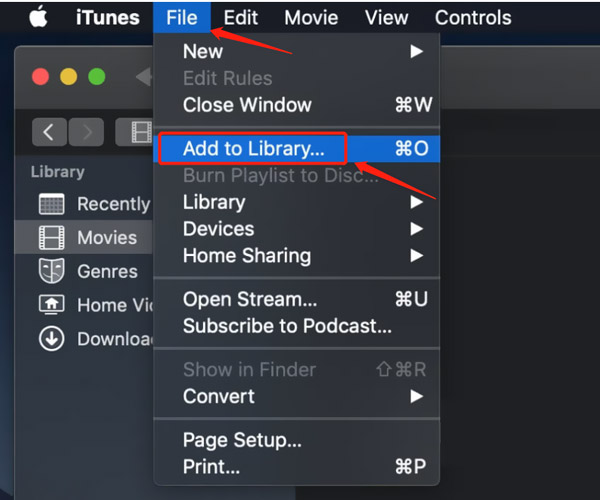
Možete odabrati DVD datoteku sa svog računala. Kada pronađete datoteku ili mapu, kliknite Otvorena gumb za prijenos DVD-a na iTunes. Imajte na umu da je iTunes kompatibilan samo s nekim popularnim video formatima kao što su MP4, MOV i M4V. Nakon dovršetka uvoza DVD možete pronaći u iTunes biblioteci.
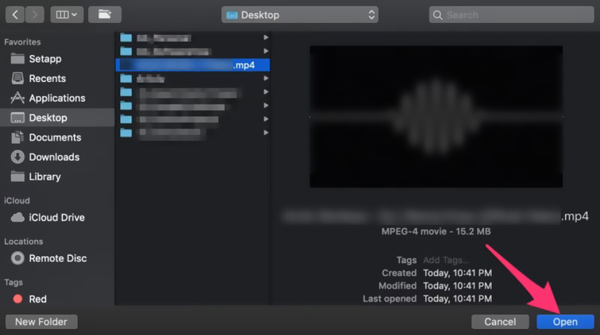
Nakon prijenosa DVD-a na iTunes, možete ga kliknuti desnom tipkom miša i odabrati Informacije o videozapisu mogućnost dodavanja povezanih metapodataka, kao što su naslov, redatelj, godina, žanr, ocjena i drugi. Možete dodati ove detalje kako biste bolje upravljali uvezenim DVD-ovima. Bilo da želite uvesti DVD u iTunes na Macu ili računalu sa sustavom Windows 11/10/8/7, možete koristiti slične korake.
Dio 3. Često postavljana pitanja o prijenosu DVD-ova na iTunes
Može li VLC kopirati DVD-ove na iTunes na Macu?
VLC Media Player je sveobuhvatni alat za reprodukciju s osnovnom funkcijom pretvaranja. Podržava DVD reprodukcija i obraćenje. Možete otići na opciju Pretvori/Spremi iz izbornika Media VLC-a, dodajte svoju DVD datoteku, zatim je ripajte u video format koji podržava iTunes kao što je MP4. VLC vam omogućuje kopiranje DVD-ova na iTunes na Mac, Windows i Linux uređajima.
Kako uvozite pjesme s CD-a na iTunes?
iTunes podržava audio CD-ove i omogućuje vam uvoz glazbe s CD-a u vašu iTunes knjižnicu. Da biste to učinili, možete otvoriti iTunes na računalu i umetnuti CD u CD ili DVD jedinicu. Odaberite pjesme koje želite prenijeti u prozoru koji se pojavi. Pritisnite gumb Da kako biste to potvrdili. Ako ne vidite svoje CD datoteke, možete kliknuti gumb CD na radnoj površini da ih provjerite. Nakon što su pjesme uvezene s vašeg CD-a u vašu iTunes biblioteku, možete ih slobodno reproducirati ili stvoriti popis za reprodukciju.
Mogu li snimiti DVD-ove koristeći iTunes?
Da. iTunes vam može pomoći u izradi DVD-ova i CD-ova s video i audio datotekama iz vaše iTunes knjižnice. Ali ne može snimiti DVD-ove s vašim kupljenim filmovima i TV emisijama kupljenim u iTunes Storeu. Otvorite iTunes i otvorite popis pjesama koji sadrži stavke koje želite snimiti. Pritisnite izbornik Pogled, odaberite Prikaži kao i pronađite video datoteku. Provjerite je li ciljna datoteka označena, zatim umetnite prazan DVD. Pritisnite izbornik Datoteka i odaberite opciju Snimi popis pjesama na disk. Možete ga koristiti za snimanje DVD-a na iTunes.
Ovaj članak je uglavnom govorio o tome kako ripati i uvoziti a DVD u iTunes. Kopiranje DVD-a na iTunes jednostavan je postupak koji vam omogućuje gledanje omiljenih filmova i TV emisija na Apple uređajima. Uz odgovarajući softver za kopiranje DVD-a i nekoliko jednostavnih koraka, možete uživati u svojoj kolekciji DVD-a na svom uređaju bilo kada i bilo gdje. Nadamo se da će vam ovaj vodič pomoći u kopiranju i prijenosu DVD-ova na iTunes. Javite nam ako imate dodatnih pitanja ili ako postoji nešto drugo u čemu vam možemo pomoći.
Najbolji alat za kopiranje i pretvaranje DVD diska/mape/ISO slikovne datoteke u različite formate.




